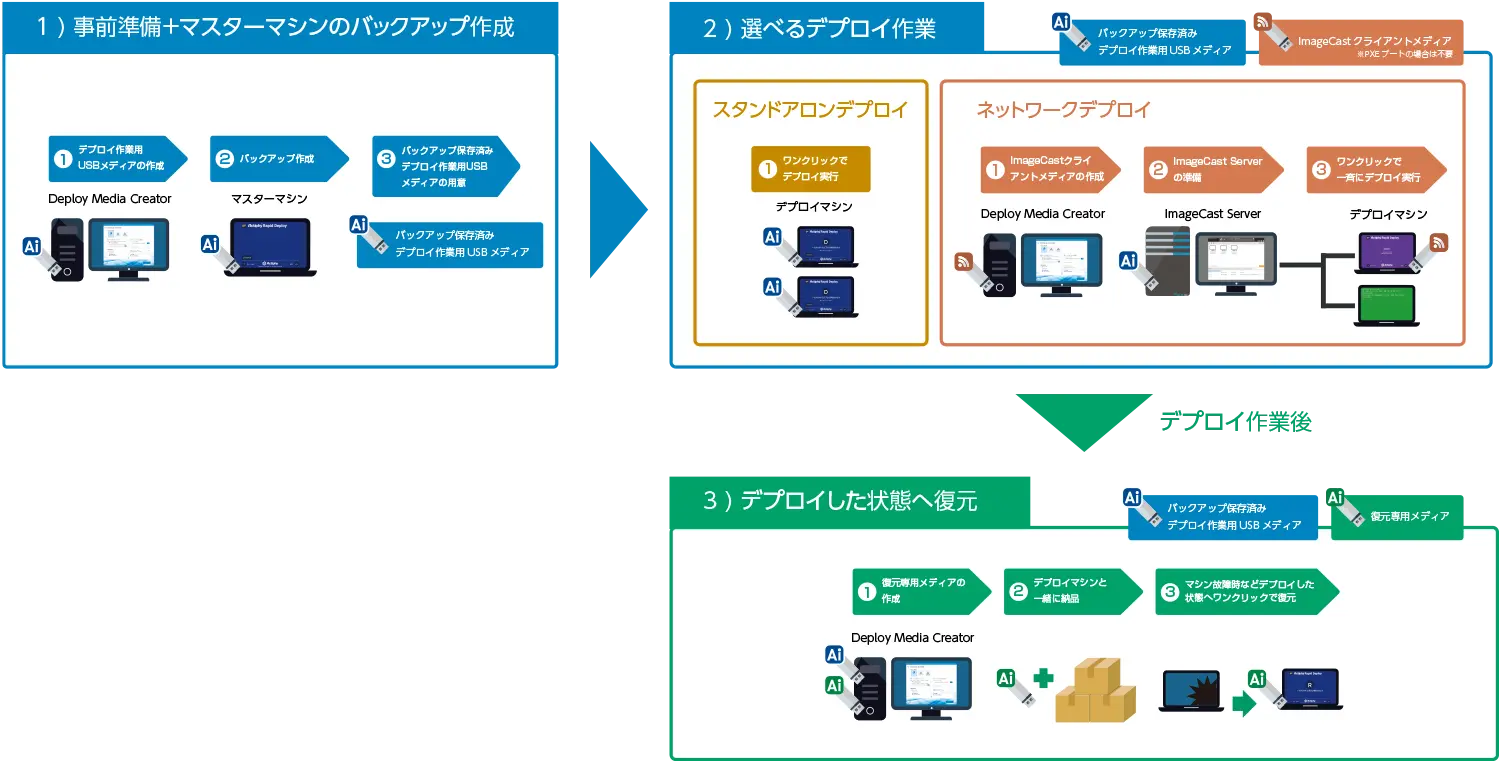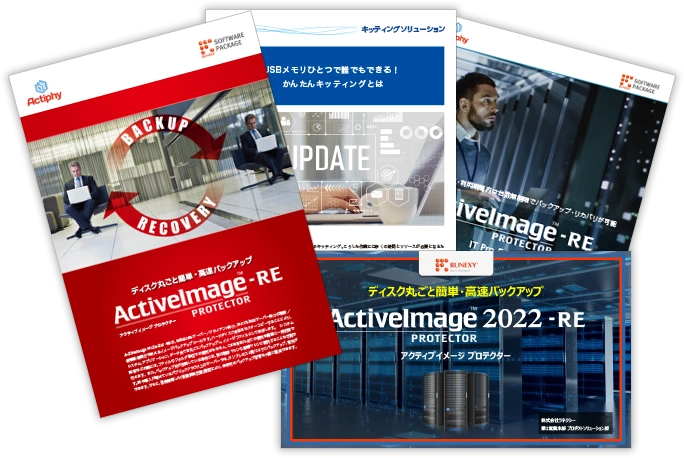Windows 10 Home and Proが2025 年 10 月 14 日にサポート終了となるため、昨今、Windows 11への入れ替えや導入を予定している企業が増えています。それに伴い「キッティング」というワードは注目度が高まっています。そもそもキッティングというワードが耳慣れない方もいらっしゃるかもしれませんが、キッティングは新入社員の入社や、PC入れ替えなどの際に必要となる作業です。
こちらのコラムでは、キッティング初心者でも、キッティングの一連の流れや効率化する方法についてかんたんにわかるようにまとめています。
また、後半ではキッティングを効率的に行うために最適なツールを3種ご紹介しておりますので、ぜひ最後までご覧ください。
キッティングとは
キッティングとは、PCを利用者がすぐ使える状態にするために行うものです。
PCは購入直後から利用者がすぐに使用できるわけではなく、OSやアプリケーションのインストール、設定が発生します。
インストールや設定を行った後、動作に問題ないことを確認することで、ようやく利用者にPCを渡し、使用できる状態となります。

キッティングの課題
キッティングは新しく社員が入社する際やマシンの入れ替えの際に発生する可能性がありますが、キッティングには1台あたり3~4時間かかるという課題があります。
キッティング作業を行う担当者は、日常業務を行いながらキッティング作業も行うケースもあり、担当者の大きな負担となることに加えて、手作業で行うことによる作業ミスが発生する可能性もあります。
PC1台のキッティングにかかる時間は…

デプロイとは
これらキッティングの課題を解決するために、キッティングツールが存在します。
キッティングツールを使用する際、キッティング作業は「同じ設定のPCの複製(デプロイ)」と「PC個別設定」の2つに分けて考えられます。
同じ設定のPCの複製(デプロイ)を行うために使用するキッティングツールとしてデプロイツールがあります。
デプロイツールを使用することで、OSやアプリケーションのインストールを1台ずつ行う必要がなくなるため、工数の削減、時間の短縮、設定ミスの軽減につながります。
キッティング作業
同じ設定のPCの複製(デプロイ)
PC個別設定
キッティング作業 = 同じ設定のPCの複製(デプロイ)+ PC個別設定
デプロイツールを使用する際の重要な注意点
デプロイを行うには、元となる「マスターPC」が必要となりますが、 Window OSのデプロイにおけるマスターPC作成時の重要な注意点を今回は2つご紹介します。
- Window OSのライセンス確認
- sysprepの実行
マスターPC作成時の他の注意点はMicrosoftのWebページに記載があるため、デプロイツールを検討する場合はまずこちらのWebページを参照することを推奨します。
Microsoft「Windows 10 での Sysprep を用いたマスターイメージの作成に関する注意点・推奨事項」
https://docs.microsoft.com/ja-jp/archive/blogs/askcorejp/windows10-sysprep-guide
《抜粋》
2. マスター イメージの前提条件
配布可能なイメージは以下を前提条件としています。
条件 A. Sysprep を実施していること
条件 B. ボリュームライセンス契約より入手したイメージを用いて構築すること
1.Windows OSのライセンス確認
PCを購入したとき、初期設定を行えばすぐ使用できるようにOSが既にインストールされていることがあります。
これをプリインストール版OSといいますが、プリインストール版OSでマスターマシンを作成し、デプロイすることはMicrosoftにより禁止されています。
マスターPCにはボリュームライセンスのOSが必要となりますのでご注意ください。
2.sysprepの実行
sysprepというワードは、キッティング初心者の場合特に聞いたことがないケースが多いと思われます。
sysprepはシステム準備ツールのことで、PCの固有情報( SID 等)を初期化して、そのイメージを別のPCで再利用するための、Windows OSについているツールです。
sysprepを実行せずにマスターPCを作成し、それをデプロイすると、PCの固有情報がそのまま複製されてしまうため、Microsoftのライセンス違反となってしまいます。
そのため、デプロイツールを使用する場合は、マスターPC作成時に必ずsysprepを実行しなければなりません。
ドメイン参加状態でのsysprep実行は非推奨など、その他にも複数ある注意点はMicrosoftのWebページに記載されているため、sysprepを実行する前にまずはこちらのWebページを参照することを推奨します。
navigate_next参照:Microsoft「Sysprep (システム準備) の概要 」
デプロイツール Actiphy Rapid Deploy -RE
デプロイツールを使用する場合はマスターPC作成が必須であること、そしてマスターPC作成時の重要な注意点をお伝えしてきました。
ここからはオススメのデプロイツールをご紹介します。
市販のUSBメディアをデプロイツールに変換する【Actiphy Rapid Deploy -RE】は、誰でも簡単にデプロイを行うことのできるツールです。
イメージバックアップソフト【ActiveImage Protector】のエンジンを搭載したデプロイ作業用USBメディアを作成し、マニュアル不要のわかりやすいユーザーインターフェースにより簡単かつ高速なデプロイが可能です。
さらに【Actiphy Rapid Deploy -RE】は一定の利用期間に対して使用料を支払い続けなくてはいけないサブスクリプションライセンスでの提供ではなく、買い切りのライセンスとなるため、必要な時期に必要な分だけ購入することができます。
⇒ 【Actiphy Rapid Deploy -RE】の価格については こちら
デプロイ作業用USBメディアの構成
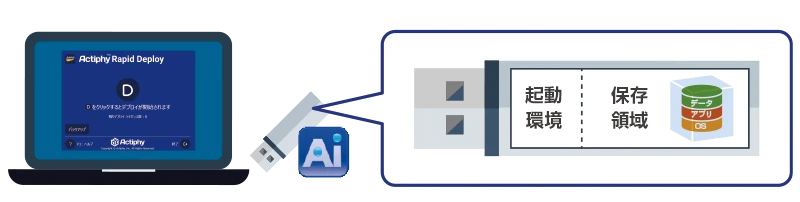
Actiphy Rapid Deploy -RE 作業フロー
Actiphy Rapid Deploy -RE ~3つのメリット~
作業効率UPで業務改善!
USBメディアを利用した
簡単デプロイ作業
環境に合わせて
ネットワーク配信の
デプロイ方法選択可能!
もしもの保険もバッチリ!
納品後でも簡単に
デプロイ時の状態へ復元
デプロイ後に必要な作業
キッティングの中でもデプロイについてご紹介してきましたが、デプロイを行っただけですぐPCが使用できるようになるわけではありません。
キッティングだけで見てもPC個別初期設定が残っていますし、PC入れ替えの場合はその後さらに旧PCからのデータ移行が必要となります。
これらをすべてデプロイツールで行うことはもちろんできないため、デプロイ後に必要なそれぞれの作業に適したツールをご紹介します。
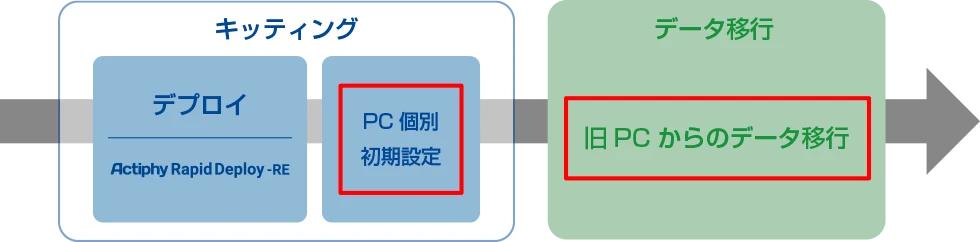
PC個別初期設定を簡単に行う方法
PC個別初期設定を簡単に行う方法として、株式会社アープの【SetROBO for Kitting】というツールがあります。
こちらはキッティング専用RPAツールで、デプロイツールでは行うことのできない個別設定の部分をRPAツールで自動化することのできるツールです。
個別設定自体は手動で行うことももちろん可能ですが、対象となるPCの数が多くなるほど、時間がかかる、ミスが増える可能性が高くなります。
そのため、特に台数が多い場合に個別設定の自動化を検討いただくケースが多いです。
【SetROBO for Kitting】は【Actiphy Rapid Deploy -RE】と連携しているため、連携ページもぜひご覧ください。
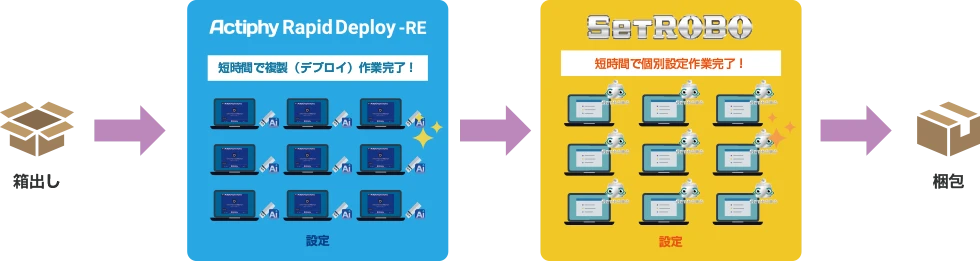
キッティング専用RPAツール SetROBO for Kitting
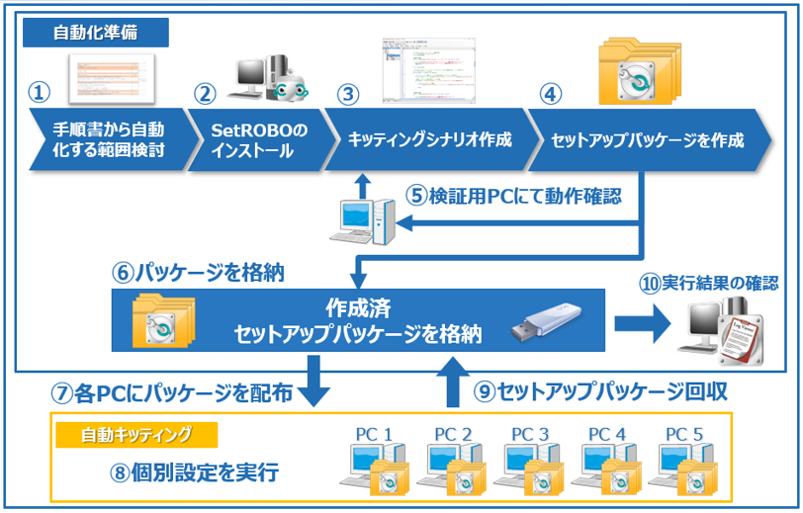
旧PCからのデータ移行を簡単に行う方法
旧PCからのデータ移行を簡単に行う方法として、AOSデータ株式会社の【ファイナルパソコン引越しenterprise】というツールがあります。
こちらはPC入れ替えの際に役立つツールで、旧PCからのデータ移行を簡単に行うことのできるツールです。
データ移行自体は一部手動で行うことも可能ですが、容易にコピーできない情報がある、移行中に業務ができないなどの課題があります。
そのため、データ移行を利用者でも簡単に、業務時間外に行うことができるツールとして検討いただくことがあります。
【ファイナルパソコン引越しenterprise】は【Actiphy Rapid Deploy -RE】と連携しているため、連携ページもぜひご覧ください。
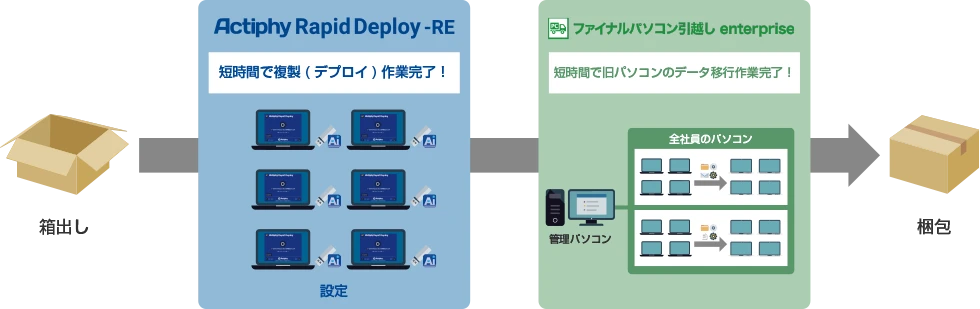
データ移行ツール ファイナルパソコン引越しenterprise
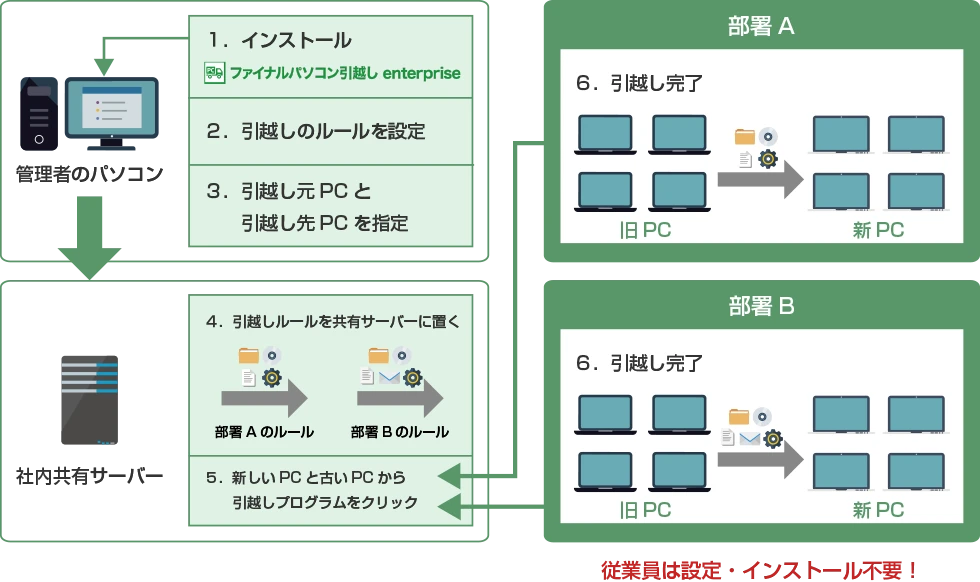
デプロイ後に必要な作業 ~ ツール使用時 ~
キッティングからデータ移行まで、ツールを使うと簡単に、効率よく、正確性高く作業を行うことが可能になるため、
デプロイは

【Actiphy Rapid Deploy -RE】
個別設定は

【SetROBO for Kitting】
データ移行は

【ファイナルパソコン引越しenterprise】
これら3つのツールを組み合わせて使用することがベストです!
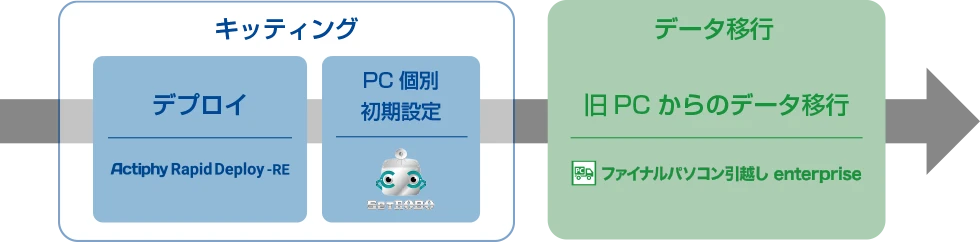
まとめ
Window 11のキッティングが本格化する前に、ぜひこちらのコラムをご参考にツールの準備を行ってみてください。
キッティングツールは非常に便利ですが、マスターPC作成には時間がかかり、重要な注意点もありますので、自社でのマスターPC作成が難しい場合はキッティング業者に外注するというのも一つの方法かと思います。
キッティング業者の選定に迷う場合、また、こちらのコラムにて紹介したツールについてさらに聞きたいことがある場合はぜひラネクシーまでお問い合わせください。
この記事を書いた人

名前:桜子
担当プリセールス
入社してすぐにバックアップ製品担当しているフレッシュプリセールス。
レベルアップを目指して日々お問い合わせ奮闘中~